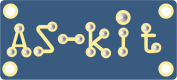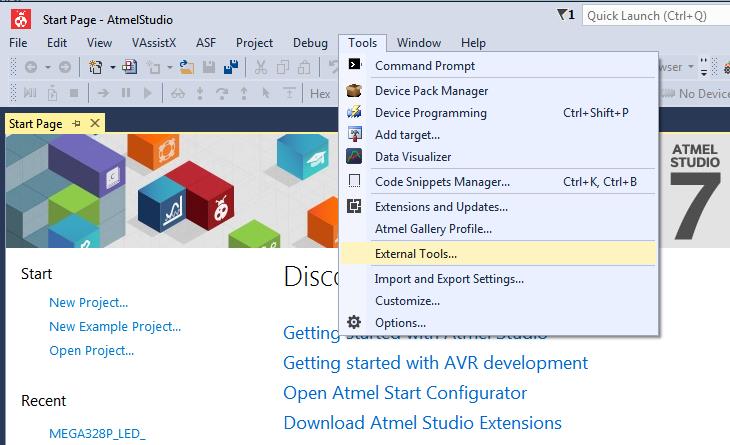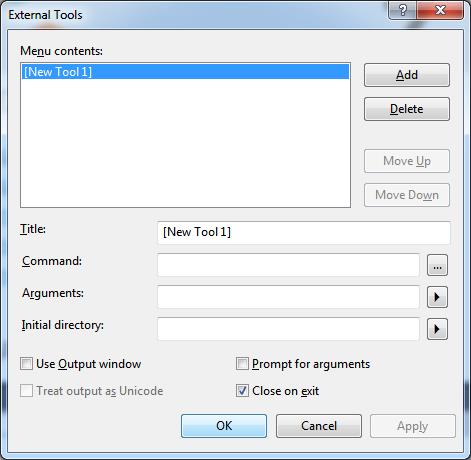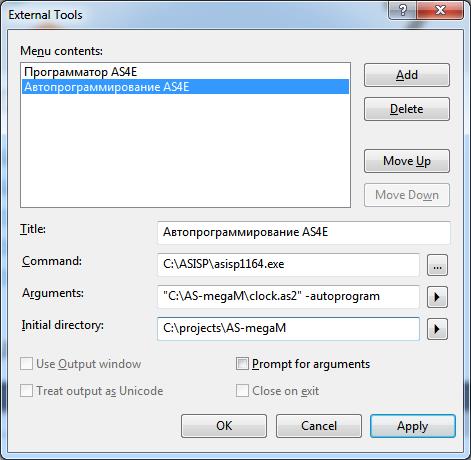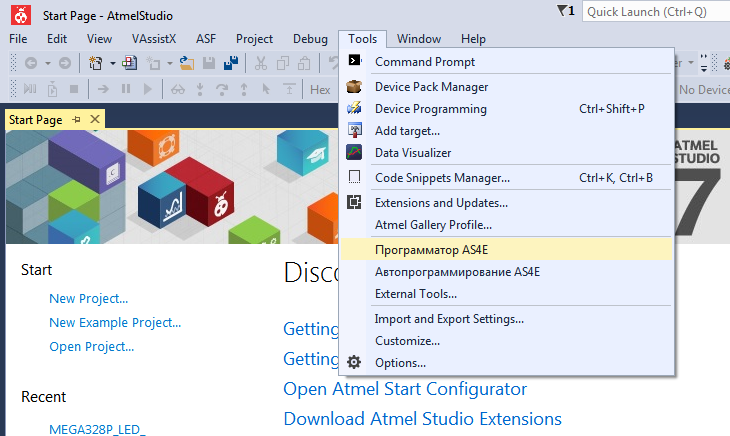Программа ASISP работает с программаторами AS2M, AS3, AS3E, AS3M, AS4E, AS-4, функционирует в среде Windows 7/8.1/10, (32- и 64-разрядные версии), а также в Linux, под Wine. Возможен одновременный запуск нескольких копий программы для параллельной работы с несколькими программаторами. Предусмотрена гибкая настройка параметров отображения.
I. Структура программы ASISP
Главное окно программы ASISP
Главное окно программы ASISP после первого запуска программы, до открытия рабочих проектов.
Команды программы ASISP представлены в пяти меню: «Проект», «Flash», «Eeprom», «Настройки», «Дополнительно».
Часто используемые команды доступны в правой части окна.
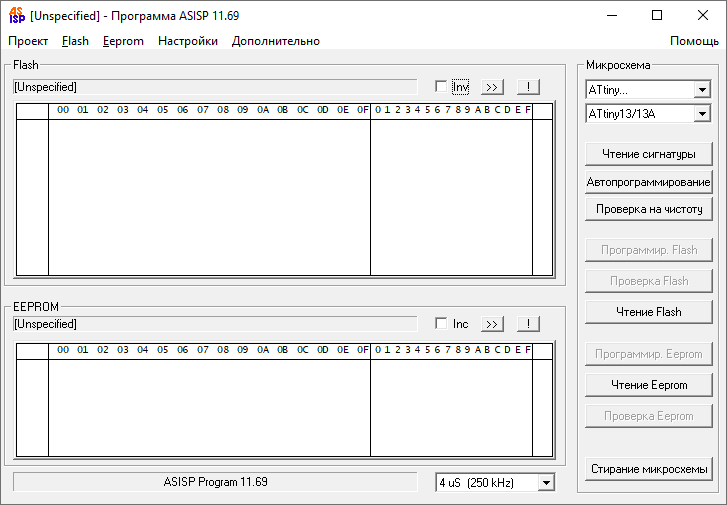
Главное окно программы ASISP, базовый вид
1. Меню «Проект». Окно загрузки файла проекта
Меню «Проект» в главном окне программы. Выбор проекта для работы.
Загружается файл программы в формате hex или bin, устанавливаются значения lock/fuse-битов и тип программируемого контроллера.
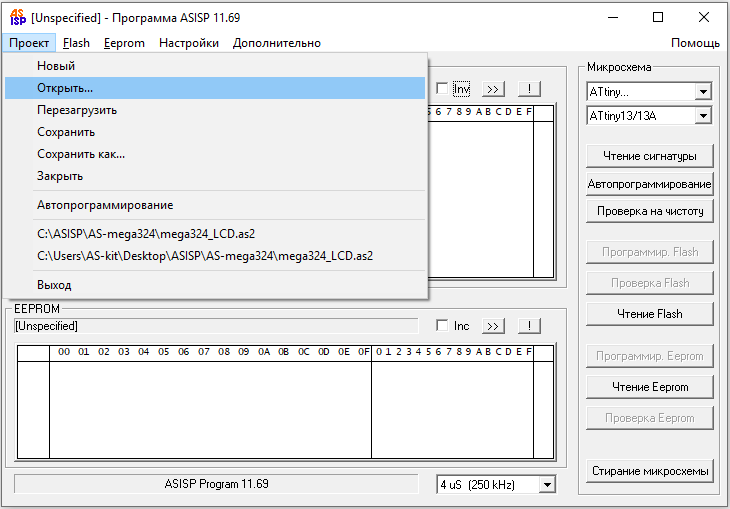
Выбор проекта для открытия
Программа ASISP с открытым проектом
Содержимое буфера Flash и буфера EEPROM можно просматривать и редактировать.
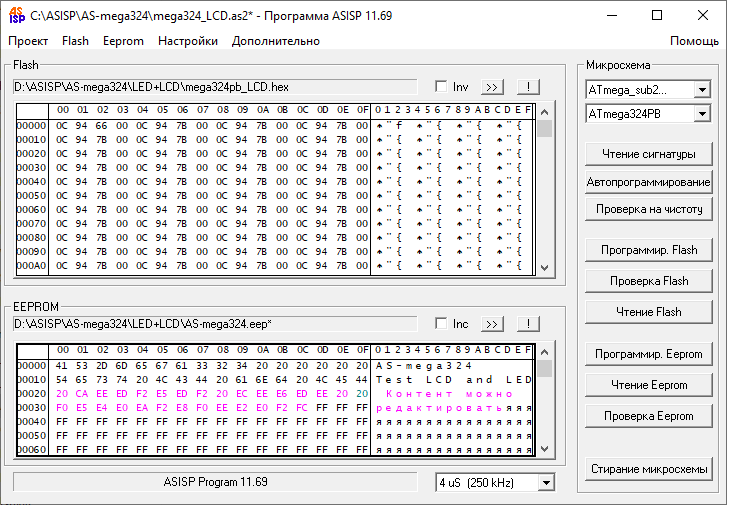
Главное окно с открытым проектом
Программа ASISP с открытым проектом и расширенным полем буфера EEPROM
Поле буфера EEPROM можно увеличить, если потянуть за нижнюю границу окна программы ASISP.
Это удобно для просмотра и непосредственного редактирования содержимого областей EEPROM и Flash.
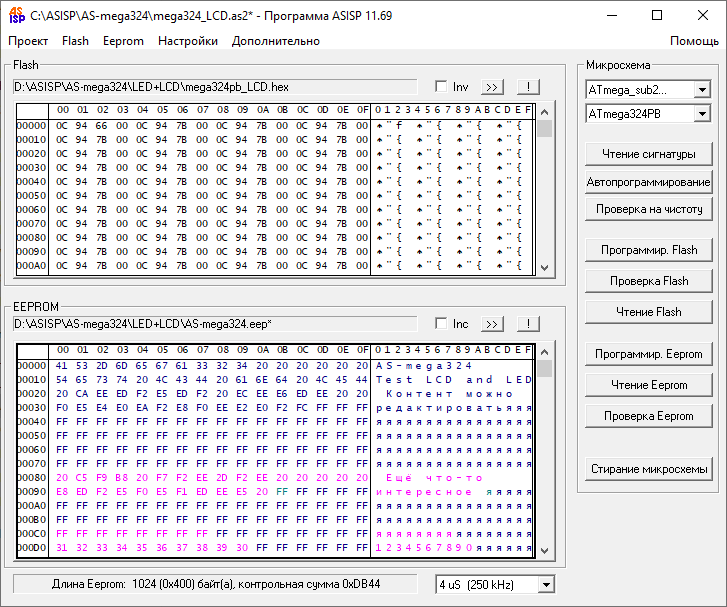
Программа ASISP с открытым проектом и расширенным полем буфера EEPROM
2. Меню «Flash»
Отображены команды, доступные по закладке «Flash»
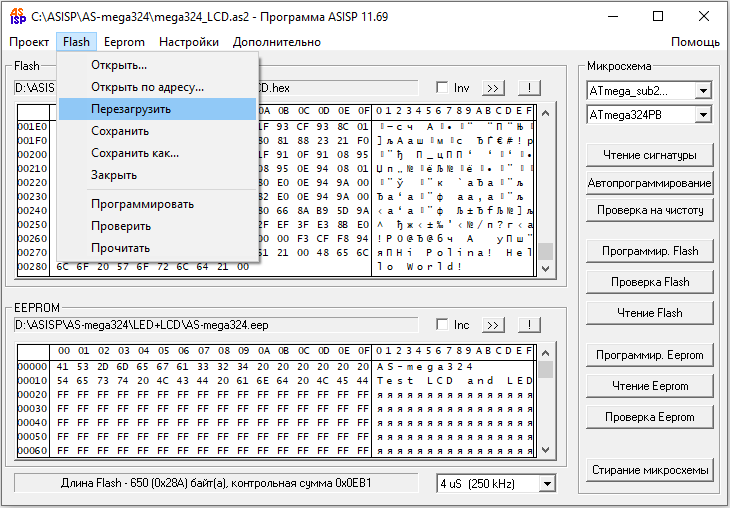
Раскрытое меню «Flash»
3. Меню «Eeprom»
Отображены команды, доступные по закладке «Eeprom»
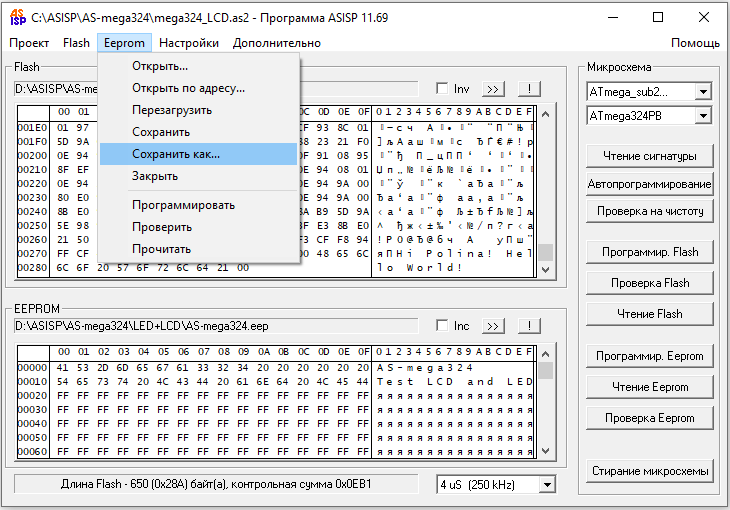
Раскрытое меню «Eeprom»
4. Меню «Настройки»
Отображены команды, доступные по закладке «Настройки»
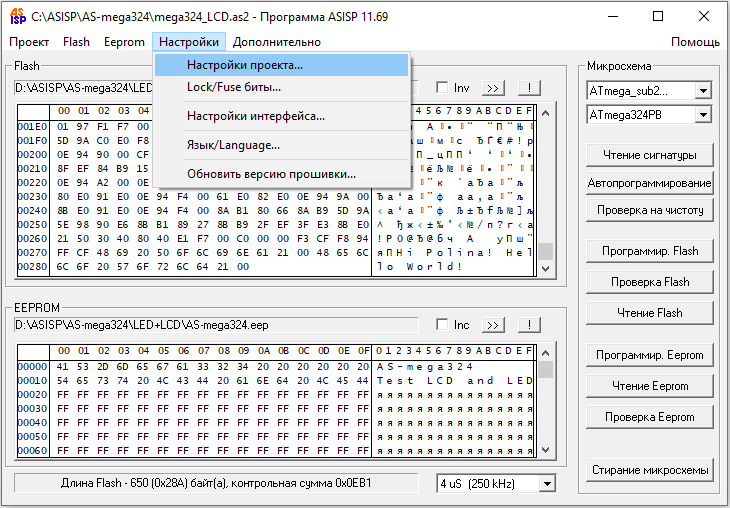
Раскрытое меню «Настройки»
5. Меню «Дополнительно»
Отображены команды, доступные по закладке «Дополнительно»
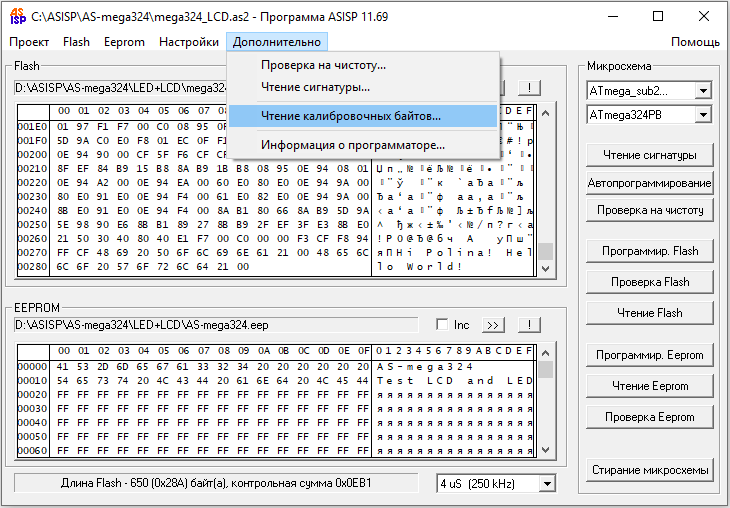
Раскрытое меню «Дополнительно»
II. Подготовка программы ASISP к работе
1. Меню «Настройки», строка «Настройки интерфейса»
В этом окне указывается номер COM-порта в диапазоне 0 — 254 и скорость обмена программы ASISP с программатором ASxx.
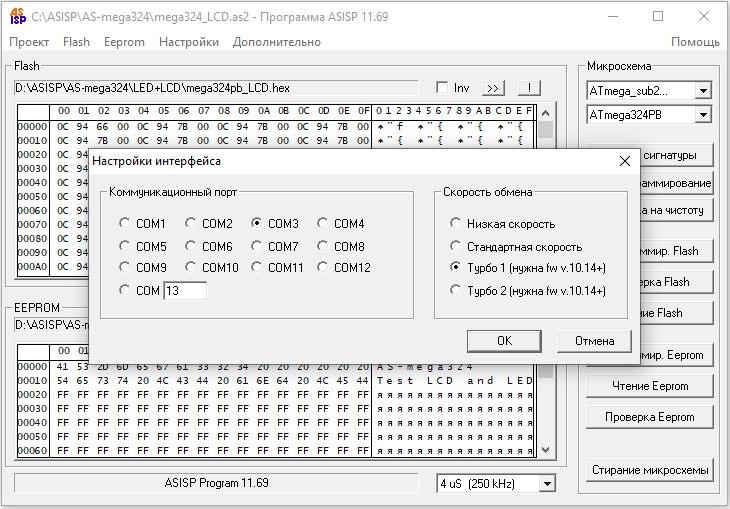
Окно выбора COM-порта программы ASISP
2. Меню «Настройки», строка «Настройки проекта»
Окно настроек проекта программы ASISP. Можно выбрать скорость работы интерфейса SPI и изменить длину импульса сброса в диапазоне от 20 мс до 2000 мс.
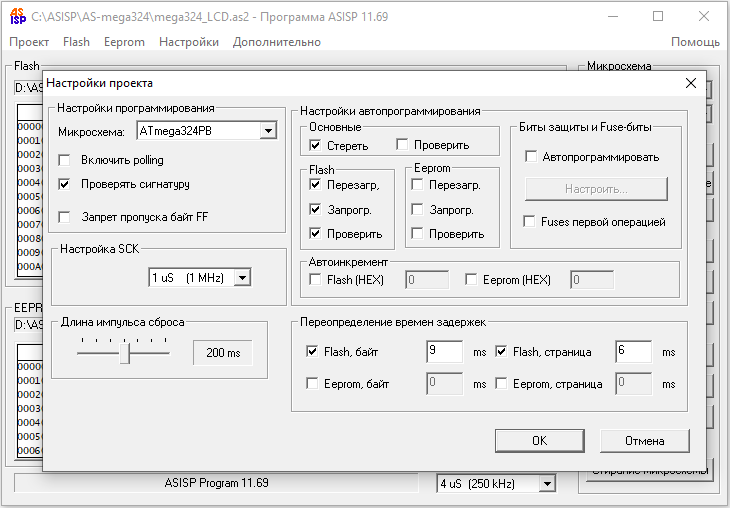
Окно настроек проекта программы ASISP
Команда «Автопрограммирование» выполняет пакет операций, предварительно сохраненных в файле проекта, например:
- стирание микросхемы;
- Проверка микросхемы на «чистоту»;
- считывание в буфер откомпилированных файлов в формате .hex или .bin из указанных папок;
- запись+верификация Flash-памяти;
- запись+верификация EEPROM;
- установка lock- и fuse-битов;
- инкрементирование 4-х байтного поля (серийный номер изделия) по выбранному адресу EEPROM;
- Опция «Запрет пропуска байт FF» применяется для работы с российскими AVR-совместимыми контроллерами серии 1887ВЕ, у которых после команды стирания микросхемы байты Flash-памяти устанавливаются в значение 00. Вследствие этого, для правильной работы механизма поллинга, меняется алгоритм обработки байтов FF.
Таким образом, прошивка очередной версии откомпилированного кода производится одним кликом мыши.
Процедуру автопрограммирования также можно запустить из командной строки и активизировать ведение лог-файла с отчетом о количестве прошивок, что удобно при серийном программировании устройств.
2a. Окно «Настройки Lock/Fuse битов для автопрограммирования»
Это окно с шаблонами полей можно открыть, отметив «галочкой» поле «Автопрограммировать» в правой части окна настроек проекта.
Первоначально окно отображает незапрограммированные состояния lock/fuse-битов. Перед автопрограммированием следует установить lock/fuse-биты в нужное состояние.
По команде «Прочитать» в поля lock/fuse-битов будет скопировано текущее состояние lock/fuse-битов подключенного микроконтроллера.

Окно «Настройки Lock/Fuse битов для автопрограммирования» с шаблонами полей
3. Меню «Настройки», строка «Lock/Fuse биты»
В этом окне отображается состояние Lock/Fuse битов, считанное из подключенного микроконтроллера
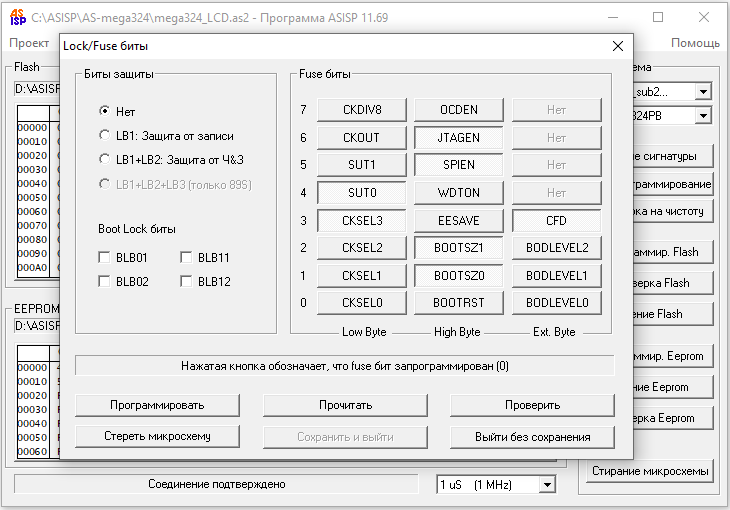
Окно «Настройки Lock/Fuse биты». Состояние Lock/Fuse битов, считанное из подключенного микроконтроллера
4. Меню «Flash», строка «Открыть по адресу»
Это окно предназначено для загрузки в буфер Flash дополнительного файла с массивом данных, например, картинки или специализированного фонта.
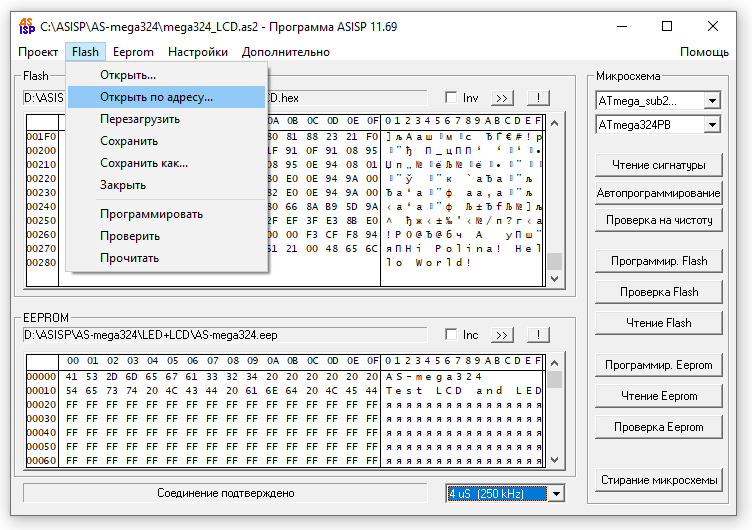
Окно загрузки в буфер Flash дополнительного файла
4a. Выбор файла для загрузки
Это окно открывается для выбора загружаемого файла.
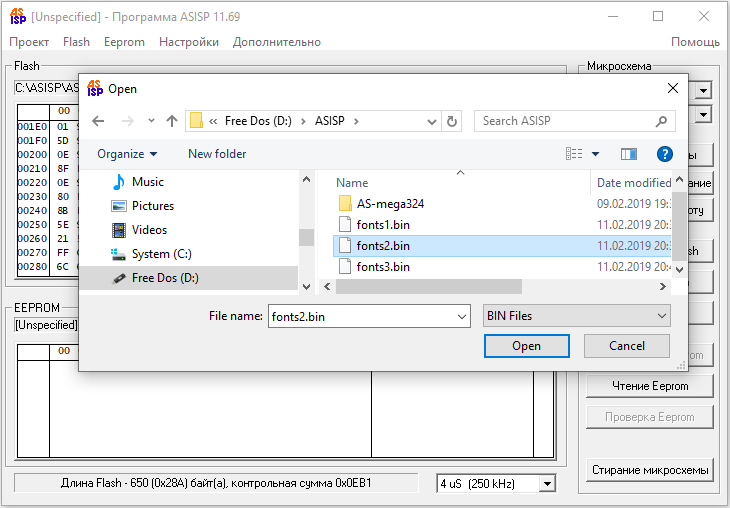
Выбор файла для загрузки
4b. Указание адреса загрузки
В этом окне вводится начальный адрес, по которому будет загружен дополнительный файл. Аналогичные действия могут быть проведены с буфером EEPROM.
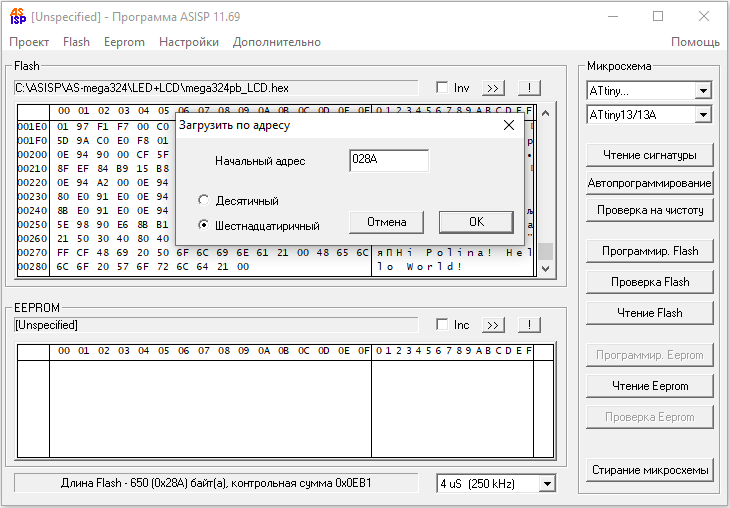
Окно для указания адреса загрузки
5. Меню «Дополнительно», строка «Чтение калибровочных байтов»
Окно с прочитанными значениями калибровочных байтов встроенных RC-генераторов, на примере микросхемы ATmega128.
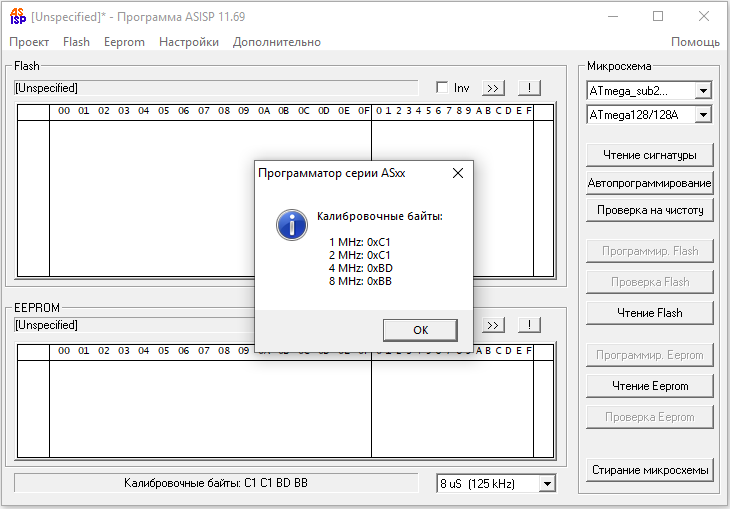
Чтение калибровочных байтов
6. Меню «Настройки», строка «Обновить версию прошивки»
Окно запуска процедуры обновления прошивки внутреннего микроконтроллера программатора.
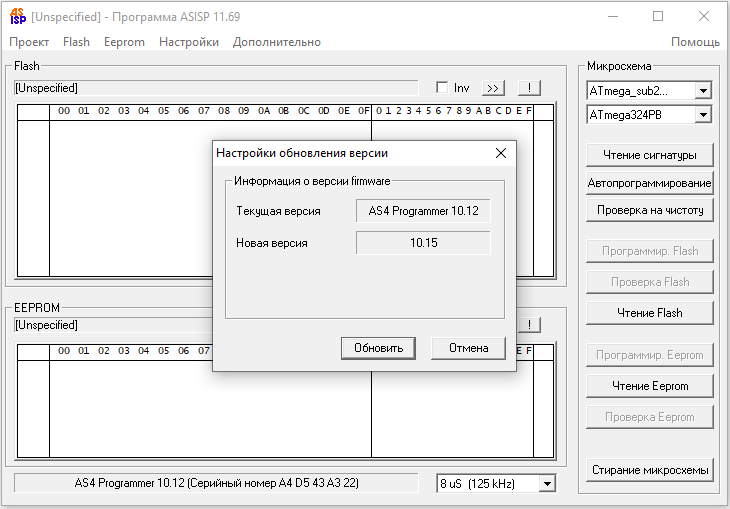
Окно запуска обновления прошивки внутреннего микроконтроллера программатора
7. Меню «Дополнительно», строка «Информации о программаторе»
В окне указан тип программатора, его серийный номер и версия прошивки.
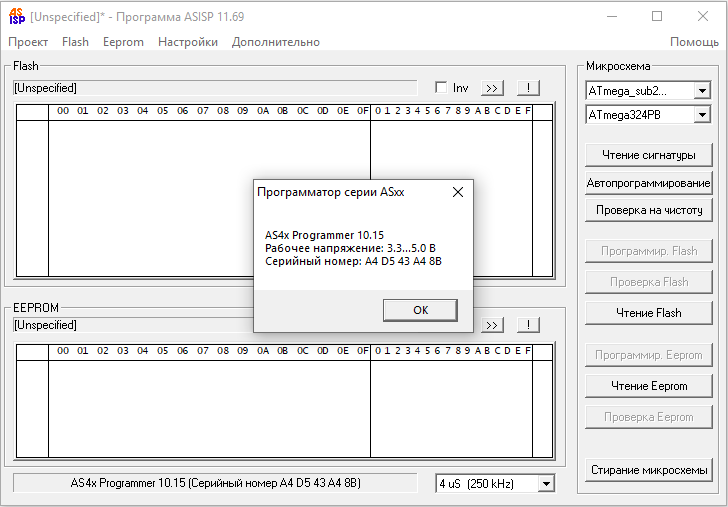
Окно информации о программаторе
В программе ASISP версии 11.70 добавлена новая функция измерения реального напряжения на программаторе. Теперь в этом окне отображается значение текущего напряжения на программаторе:
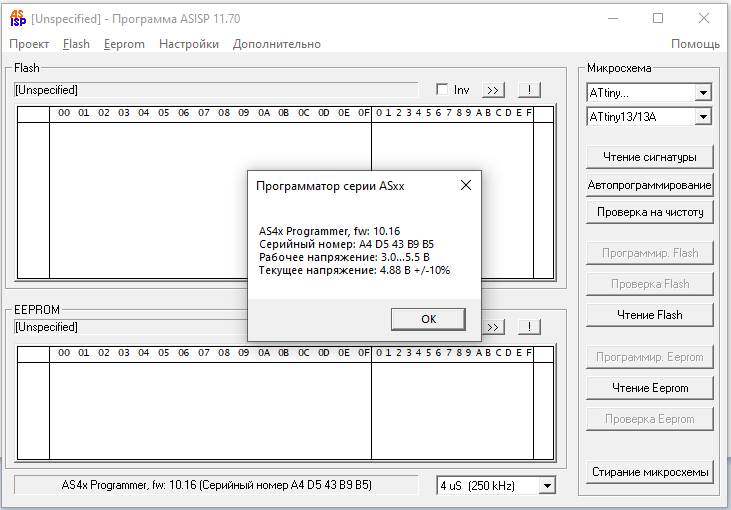
8. Запуск программы ASISP из командной строки
Набор ключей программирования предварительно записывается в файл проекта с использованием графического интерфейса. Можно включить запись результатов программирования в лог-файл.
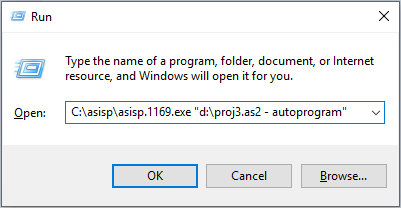
Запуск программы ASISP из командной строки
III. Добавление вызова программы ASISP.EXE в меню пакета Atmel Studio 7
В меню Tools главного окна Atmel Studio 7 выбрать пункт External tools…:
Отобразится окно External Tools:
— Заполнить поле «Title» и нажать кнопку «Add»
— В поле «Command» указать путь к программе asisp.exe
— Нажать кнопку OK:
При желании можно добавить еще одну конфигурацию вызова программы ASISP:
Заполнить поле «Title» и нажать кнопку «Add»
— В поле «Command» указать путь к программе asisp.exe
— В поле «Initial directory указать путь к файлу проекта
— Нажать кнопку OK.
В результате в меню External tools главного окна Atmel Studio будут добавлены две строки:
Загрузить программу ASISP можно на странице Текущая версия программы и USB-драйвер
Ответы на вопросы пользователей по применению программаторов можно посмотреть здесь.